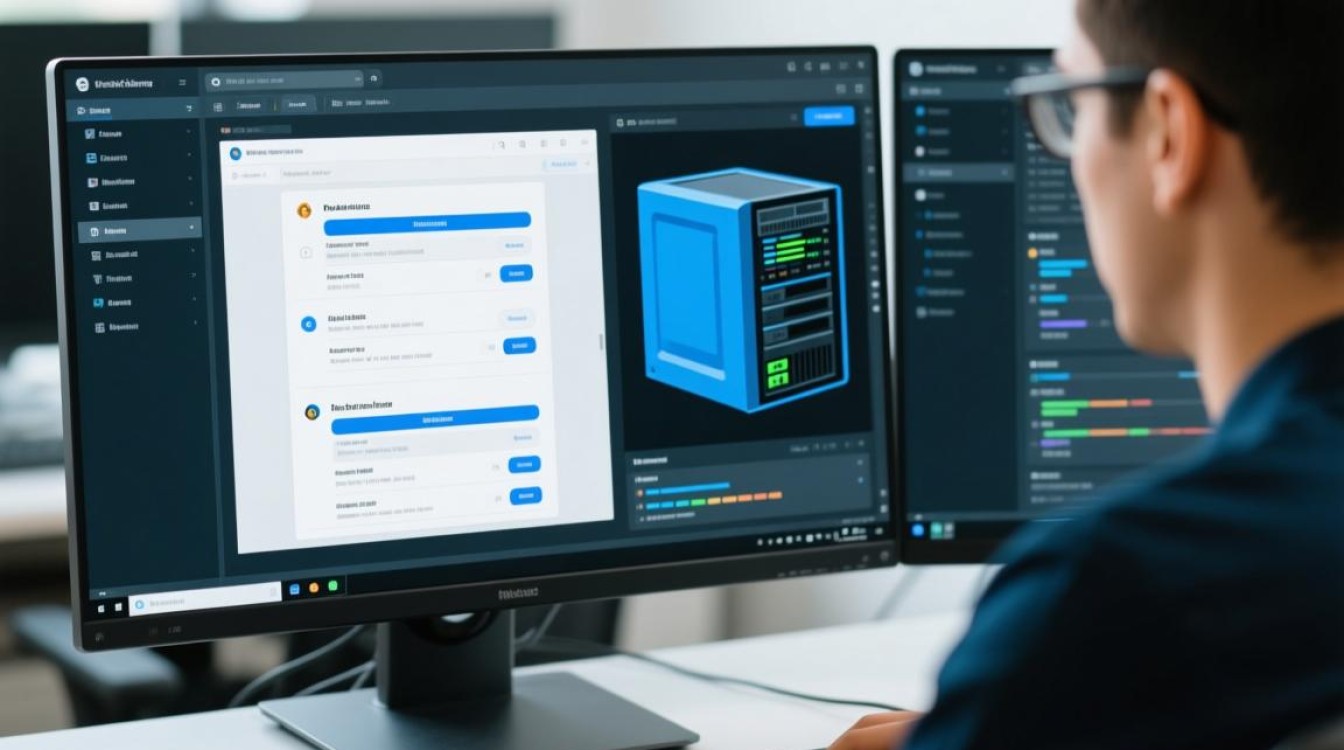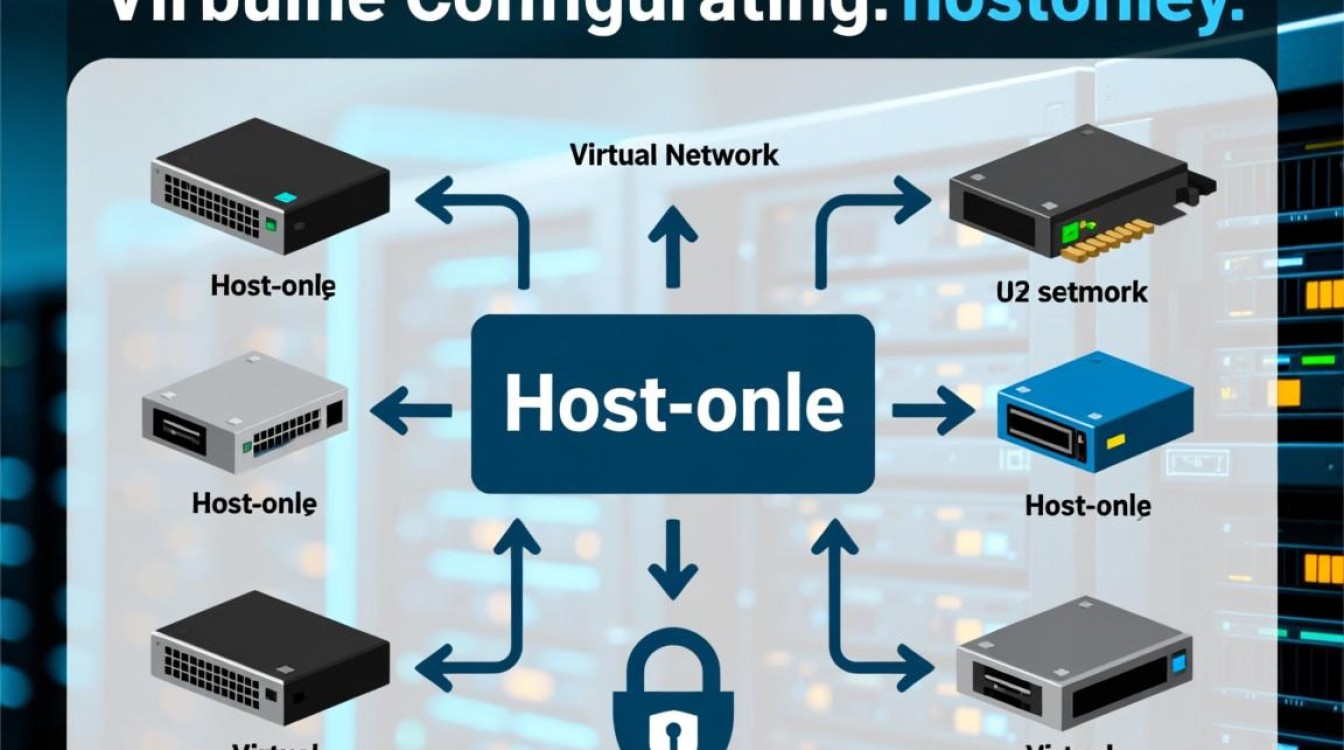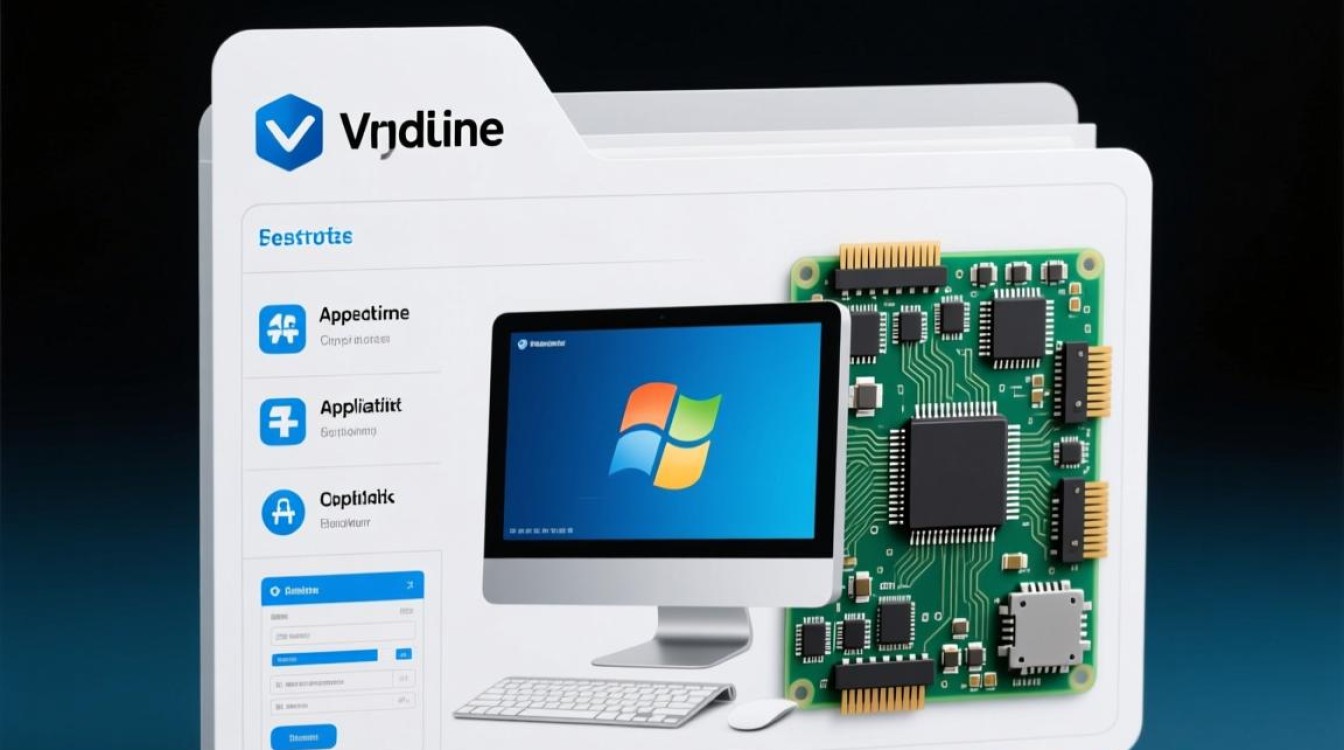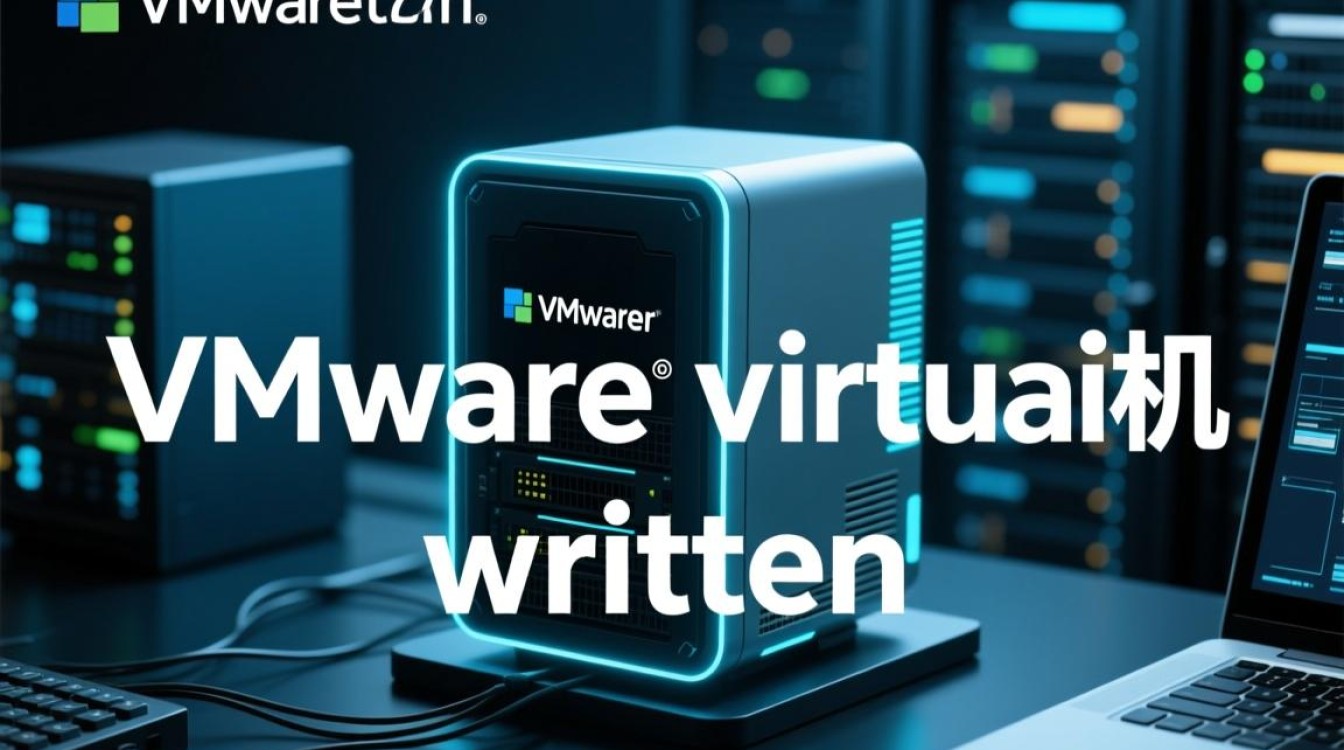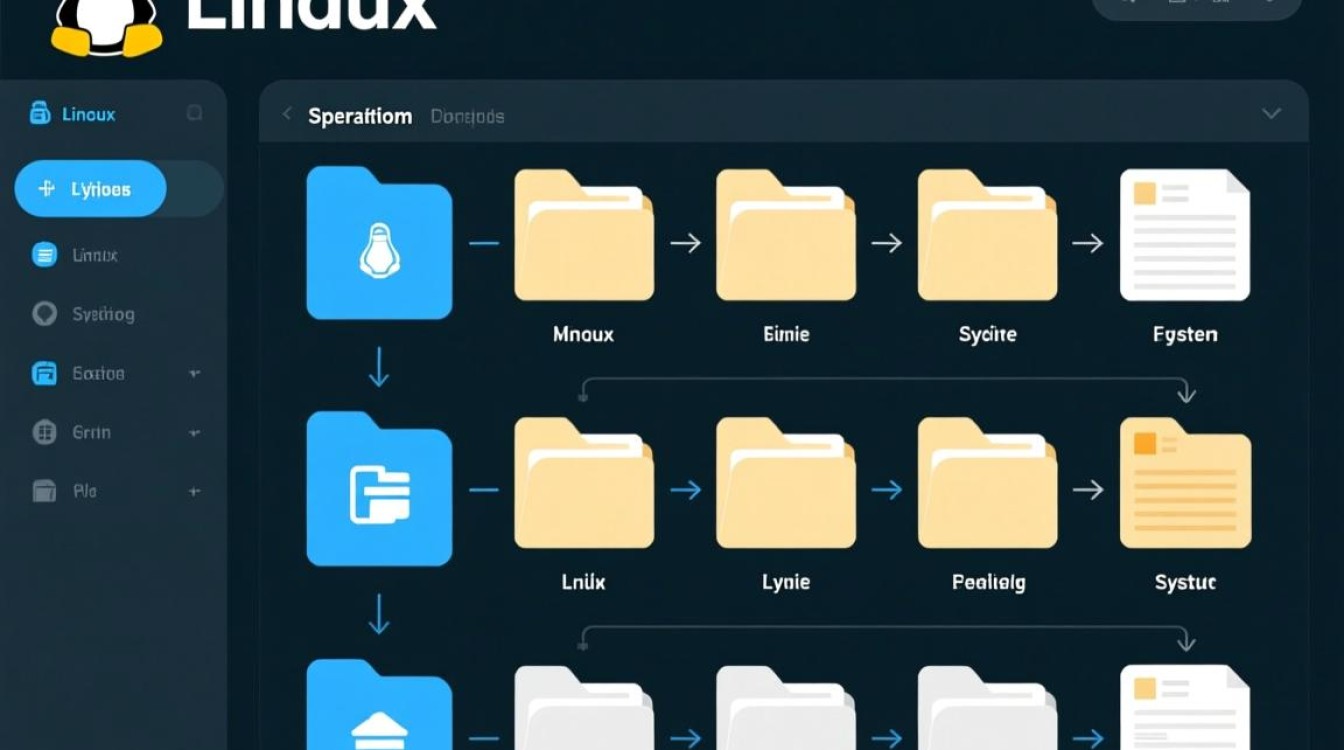虚拟机box教程:从零开始搭建高效开发环境

虚拟机技术是现代开发与测试的重要工具,通过在物理机上模拟完整操作系统环境,实现多系统并行运行,本文将以VirtualBox为例,详细讲解虚拟机的创建、配置及优化流程,助你快速掌握虚拟机部署技巧。
VirtualBox的安装与准备工作
在开始前,需确保计算机满足基本要求:64位处理器、硬件虚拟化支持(Intel VT-x或AMD-V)及至少8GB可用内存,下载VirtualBox时,需注意与宿主系统版本匹配,Windows用户可选择“Windows hosts”类型,macOS用户需选择“OS X hosts”版本,安装过程中建议勾选“硬件虚拟化”选项,以提升虚拟机性能。
需准备操作系统镜像文件(如ISO镜像),可通过官方渠道获取正版镜像,确保系统稳定性和安全性。
创建虚拟机的核心步骤
-
新建虚拟机
打开VirtualBox后,点击“新建”按钮,进入虚拟机配置向导,命名虚拟机时建议采用“系统类型-版本”格式(如“Ubuntu-22.04”),选择类型及版本需与镜像文件一致(如Linux(64位)选择Ubuntu(64-bit))。 -
分配硬件资源

- 内存:建议分配2-4GB内存,若宿主机内存充足可适当增加,但需预留至少4GB给宿主系统。
- 处理器:分配2-4个CPU核心,多核处理器可显著提升虚拟机运行效率。
- 硬盘:选择“创建虚拟硬盘”,推荐VDI(VirtualBox Disk Image)格式,动态分配空间可节省物理磁盘占用。
-
安装操作系统
在“存储”设置中挂载ISO镜像文件,启动虚拟机后按照向导完成系统安装,安装过程中建议创建普通用户账户,避免直接使用root账户。
虚拟机的高级配置与优化
-
增强工具安装
安装完成后,需加载VirtualBox增强工具(Guest Additions),以实现鼠标无缝切换、共享剪贴板及文件拖拽功能,在虚拟机菜单栏选择“设备”→“安装增强功能”,系统会自动挂载虚拟光盘,运行VBoxLinuxAdditions.run(Linux)或VBoxWindowsAdditions.exe(Windows)即可完成安装。 -
网络模式配置
VirtualBox支持四种网络模式,可根据需求选择:- NAT模式:虚拟机通过宿主机网络访问外网,适合临时使用。
- 桥接模式:虚拟机与宿主机处于同一局域网,需独立IP地址。
- 仅主机模式:虚拟机与宿主机互访,无法访问外网,适合测试环境。
- 内部网络:多台虚拟机互访,隔离外部网络。
网络模式 特点 适用场景 NAT 自动分配IP,无需配置 临时上网、开发测试 桥接 共享宿主机网络,需独立IP 服务器模拟、网络测试 仅主机 与宿主机通信,隔离外部网络 安全测试、本地开发 -
共享文件夹设置
在“共享文件夹”设置中添加宿主机目录,勾选“自动挂载”和“固定分配”,虚拟机内可通过/media/sf_文件夹名访问(Linux)或网络映射驱动器访问(Windows)。
虚拟机的日常维护与管理
-
快照功能
快照可保存虚拟机当前状态,出错时快速恢复,建议在系统更新或重要操作前创建快照,右键虚拟机选择“快照”→“创建”即可。
-
磁盘扩容
若虚拟机空间不足,可在“虚拟介质管理器”中扩容硬盘文件,再通过分区工具调整分区大小(Linux使用gparted,Windows使用磁盘管理)。 -
性能优化
- 关闭虚拟机中不必要的后台服务。
- 在BIOS中开启硬件虚拟化支持。
- 避免同时运行多个高负载虚拟机。
通过以上步骤,你已能熟练掌握VirtualBox的使用,虚拟机不仅为开发与测试提供了灵活环境,还能通过隔离性保障系统安全,随着使用深入,可进一步探索虚拟机克隆、远程桌面等功能,提升工作效率。